最近几天在学习Spring Cloud,在学习Spring Cloud Config配置刷新使用Spring Cloud Bus时,其中用到消息代理组件RabbitMQ,在安装RabbitMQ的过程查了很多资料,因此在这里将安装过程记录下来。
一、安装Erlang
由于RabbitMQ服务端代码是使用并发式语言erlang编写的,所以首先要安装erlang环境。
1、Erlang下载
下载地址是:http://www.erlang.org/downloads
我的测试环境是windows所以下载的是OTP 20.2 Windows 64-bit Binary File

2、Erlang安装
下载完成后进行安装,可以按照习惯更改安装目录,在此过程中可能遇到安装Visual c++ 的情况不用管,一直点同意,等待安装完成。如下图所示:
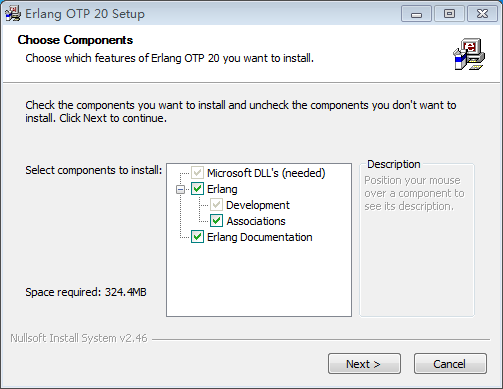
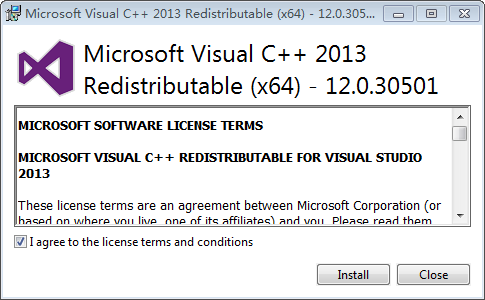
3、Erlang配置环境变量
Erlang环境变量配置如下图所示:

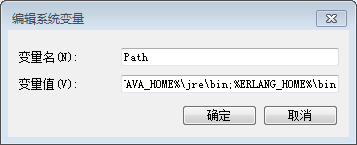
环境变量配置完毕,可以打开cmd进行测试,输入命令:erl
若出现如下图的结果,则环境变量配置成功
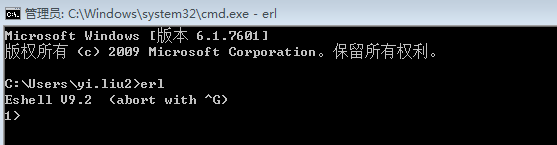
二、安装RabbitMQ
RabbitMQ下载地址:http://www.rabbitmq.com/download.html
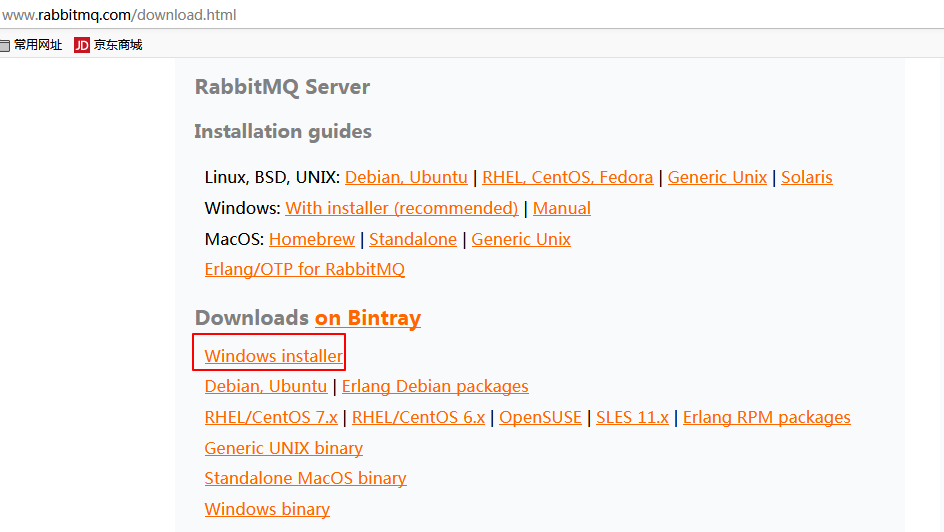
下载完成后安装,可选择安装位置,如图所示
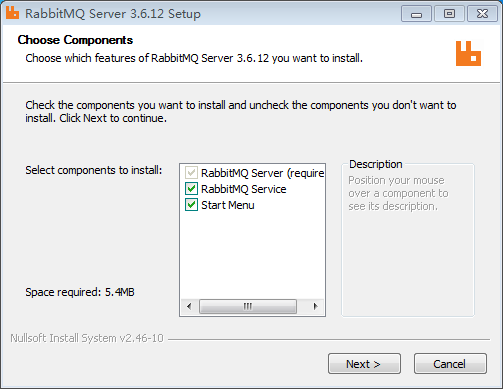
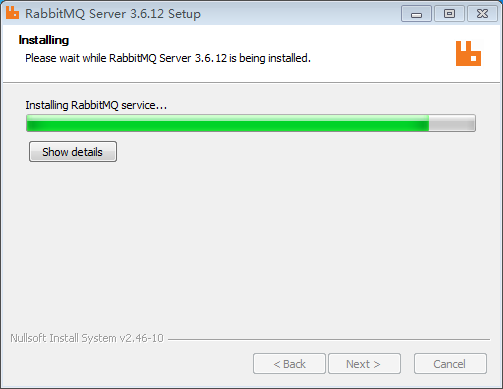
三、安装RabbitMQ-Plugins
RabbitMQ-Plugins是一个管理界面,方便我们在浏览器界面查看RabbitMQ各个消息队列以及exchange的工作情况。
打开命令行cd进入rabbitmq的sbin目录(我的目录是:D:Program FilesRabbitMQ Server
abbitmq_server-3.6.12sbin),输入:
rabbitmq-plugins enable rabbitmq_management
稍等会会发现出现plugins安装成功的提示,默认是安装6个插件
在安装过程中也会出现错误,如下图所示:
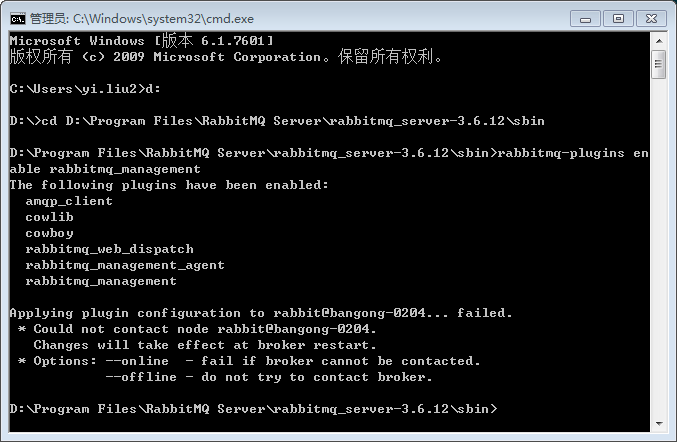
解决方法是:
首先在命令行输入:rabbitmq-service stop
接着输入rabbitmq-service remove
再输入rabbitmq-service install
再输入rabbitmq-service start
重新输入rabbitmq-plugins enable rabbitmq_management
等待安装成功,当然,我在试验过程中发现不重新安装,直接rabbitmq-service start后也是可以的。

四、安装验证
在浏览器输入http://localhost:15672
进行验证,看到下面界面:
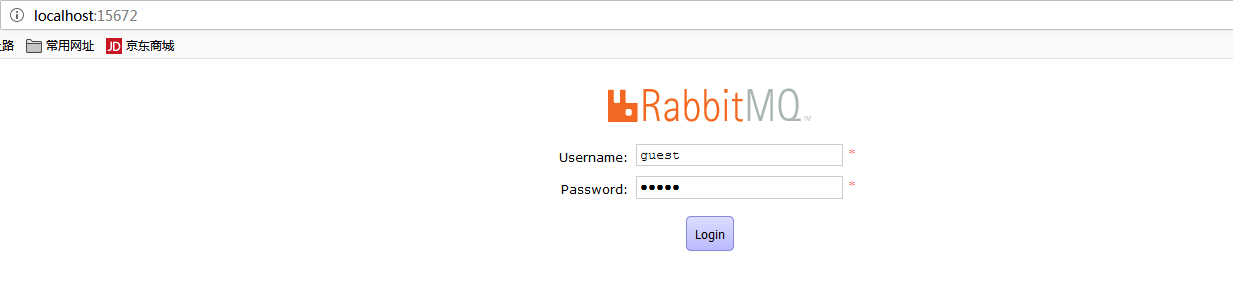
输入用户名:guest,密码:guest,进入管理界面
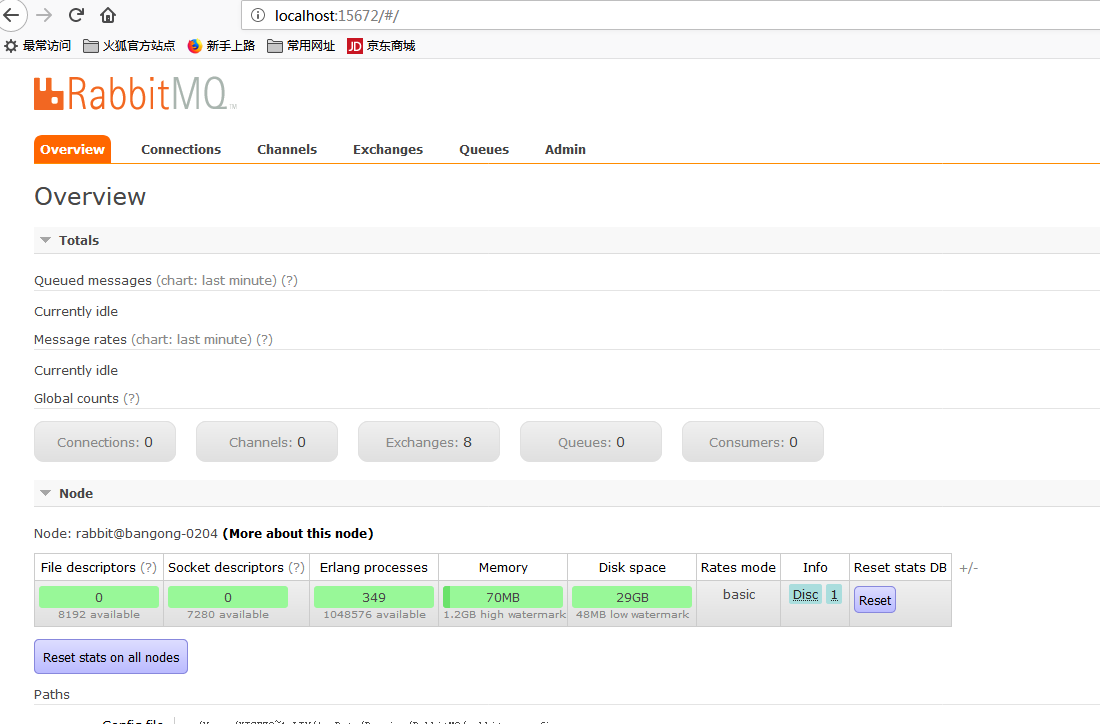
至此,安装完成!
若要了解更多相关知识,请移步至我的博客
本文另参考:
https://blog.csdn.net/hzw19920329/article/details/53156015